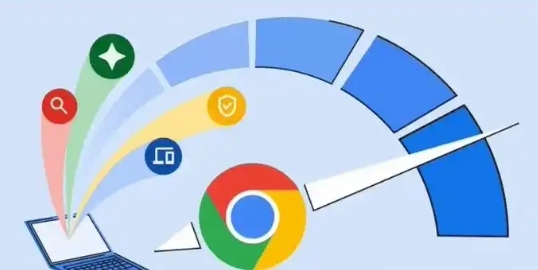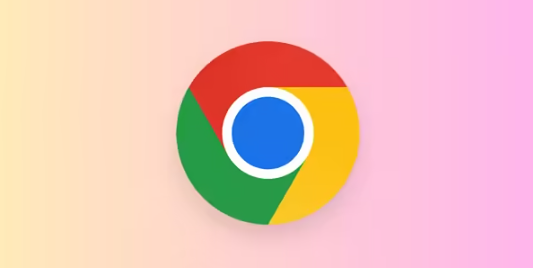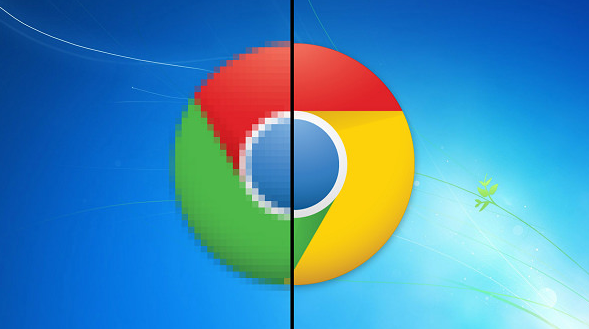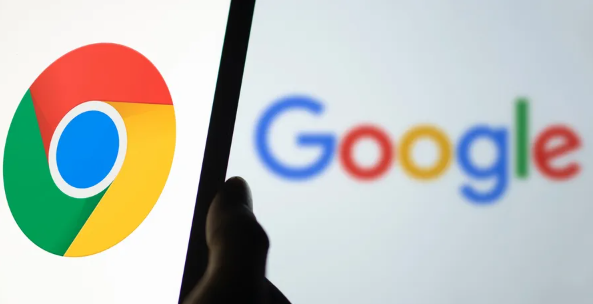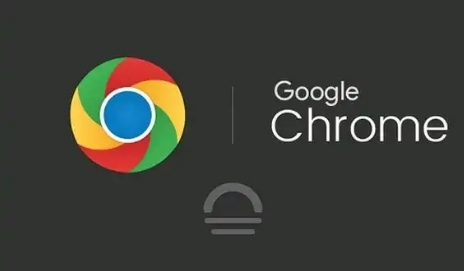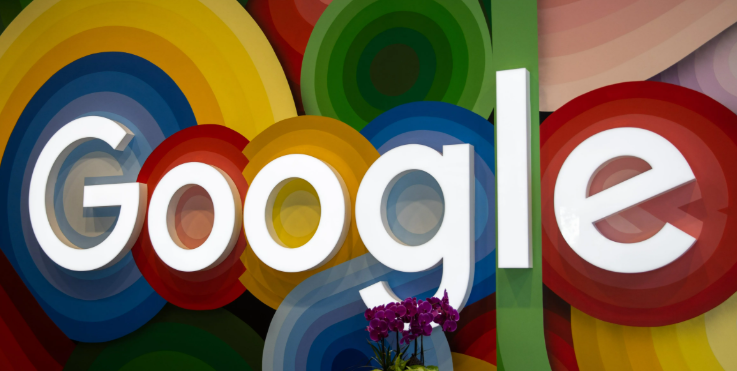教程详情

一、掌握基本操作
1. 打开和关闭浏览器:在电脑桌面或开始菜单中找到Chrome浏览器的快捷方式,双击即可打开浏览器。关闭浏览器时,可以点击浏览器右上角的“×”按钮,或者使用快捷键Alt+F4。
2. 新建和关闭标签页:按Ctrl+T可以快速新建一个标签页,而按Ctrl+W则可以关闭当前标签页。也可以通过鼠标右键点击标签栏,选择“新建标签页”或“关闭标签页”来进行操作。
3. 切换标签页:使用Ctrl+Tab可以在多个标签页之间快速切换,按Ctrl+Shift+Tab可以反向切换标签页顺序。还可以通过鼠标直接点击标签栏上的标签来切换到对应的页面。
二、使用地址栏
1. 输入网址:在浏览器顶部的地址栏中,可以直接输入想要访问的网页地址,然后按回车键确认。例如,输入“https://www.baidu.com”并回车,就可以打开百度首页。
2. 搜索功能:地址栏还具有搜索功能,可以直接在地址栏中输入关键词,然后按回车键进行搜索。Chrome浏览器会默认使用你设置的搜索引擎(如百度、谷歌等)来搜索相关内容。
3. 自动填充:当你在地址栏中输入曾经访问过的网址的一部分时,浏览器会自动在下拉列表中显示匹配的完整网址,你可以使用鼠标选择或者继续输入来快速访问该网站。
三、书签管理
1. 添加书签:在浏览网页时,如果遇到想要收藏的页面,可以点击浏览器右上角的三个点图标,选择“书签”->“将当前页添加到书签”。在弹出的对话框中,可以修改书签的名称、选择保存的位置等,然后点击“确定”即可。
2. 查看和管理书签:点击浏览器右上角的三个点图标,选择“书签”->“书签管理器”,可以打开书签管理器页面。在这里,你可以对书签进行分类、排序、删除、编辑等操作。还可以通过拖动书签来调整它们的顺序和位置。
3. 导入和导出书签:如果你之前使用其他浏览器有收藏的书签,可以将其导入到Chrome浏览器中。在书签管理器页面中,点击“导入和导出”按钮,选择“导入书签”,然后按照提示操作即可。同样,你也可以将Chrome中的书签导出到文件中,以便在其他设备或浏览器中使用。
四、隐私和安全设置
1. 隐私模式:在浏览器右上角的三个点图标中选择“新建隐身窗口”,可以打开一个隐私模式的浏览器窗口。在隐私模式下,浏览器不会记录你的浏览历史、Cookie等信息,保护你的隐私。但请注意,下载的文件和填写的表单信息等还是会保留在电脑中。
2. 清除浏览数据:点击浏览器右上角的三个点图标,选择“设置”,在设置页面中找到“隐私设置和安全性”板块,点击“清除浏览数据”。在弹出的窗口中,可以选择清除“浏览历史记录”、“Cookie及其他网站数据”、“缓存的图片和文件”等,然后点击“清除数据”按钮,可以清理掉这些可能会泄露你隐私的数据。
3. 安全设置:在设置页面的“隐私和安全”部分,还可以进行一些安全相关的设置,如启用“安全浏览”功能,可以帮助识别和防范恶意网站和下载;设置“密码管理器”,方便管理和自动填充网站的登录密码等。
五、扩展程序的使用
1. 安装扩展程序:点击浏览器右上角的三个点图标,选择“更多工具”->“扩展程序”,打开扩展程序页面。在页面中,你可以看到已安装的扩展程序列表。要安装新的扩展程序,可以点击页面右上角的“打开Chrome网上应用店”按钮,在应用店中搜索你想要的扩展程序,然后点击“添加到Chrome”按钮,按照提示完成安装。
2. 管理扩展程序:在扩展程序页面中,可以对已安装的扩展程序进行管理。例如,你可以启用或禁用某个扩展程序,只需点击对应的开关按钮;你还可以将扩展程序固定到浏览器的工具栏上,方便快速访问,点击扩展程序下方的“固定”按钮即可;如果不再需要某个扩展程序,可以点击“卸载”按钮将其删除。
3. 使用扩展程序:安装完成后,扩展程序会在浏览器中生效。不同的扩展程序有不同的功能和使用方法,例如,有的扩展程序可以在网页上添加笔记,有的可以拦截广告,有的可以改变网页的样式等。你可以根据自己的需求和使用说明来使用这些扩展程序。